Cómo desinstalar DS4Windows: 2 formas [Full Guide]
- Si desea desinstalar software como DS4Windows, significa que tiene problemas con la aplicación o que ya no la usa.
- Cualquiera que sea el motivo, en esta guía, discutiremos diferentes formas de eliminar DS4Windows de su computadora de manera segura.
![Cómo desinstalar DS4Windows 4 pasos[Full Guide]](https://kdkick.com/wp-content/uploads/2023/06/Como-desinstalar-DS4Windows-2-formas-Full-Guide.png)
XINSTALAR HACIENDO CLIC EN DESCARGAR ARCHIVO
Si ya no desea usar la aplicación DS4Windows y está buscando una forma de desinstalarla, está en el lugar correcto.
DS4Windows es una aplicación portátil. Por lo tanto, no necesita ser desinstalado. Sin embargo, elimine los archivos y controladores asociados para eliminar la aplicación. Aquí, esta guía lo guiará a través de los pasos para desinstalar DS4Windows. ¡Vamos a empezar!
¿Cómo puedo desinstalar completamente DS4Windows de Windows 11?
Antes de desinstalar el programa, asegúrese de cerrar la aplicación desde la bandeja del sistema y finalice la tarea relacionada con el programa desde el Administrador de tareas. Luego siga todos los pasos para completar el trabajo.
1. Desinstale manualmente DS4Windows
1.1 Desinstalar ViGEm, FakerInput y HidHide
- seguir adelante ventanas clave, tipo Panel de controly haga clic Abierto.
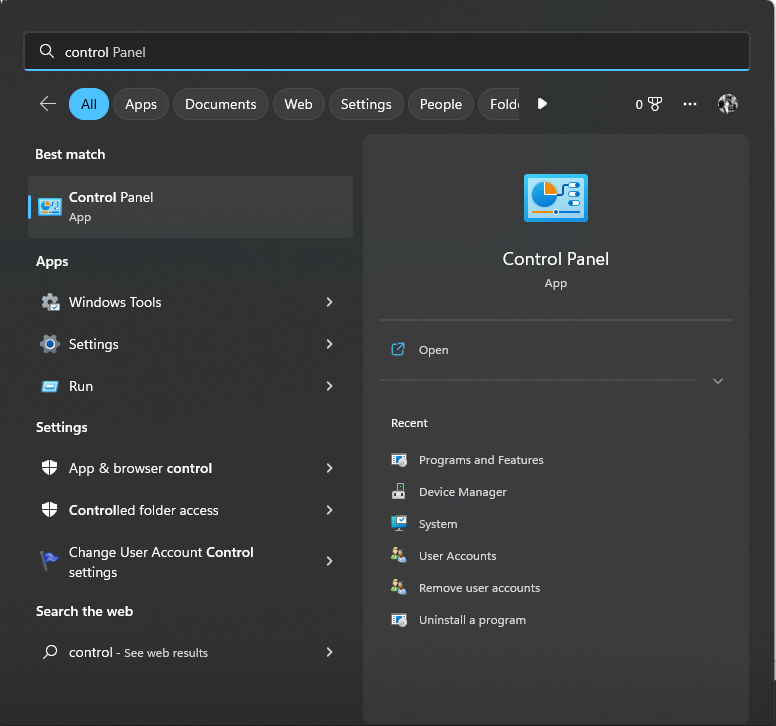
- Seleccionar Visto por como Categoría.
- Haga clic en Desinstalar un programa.
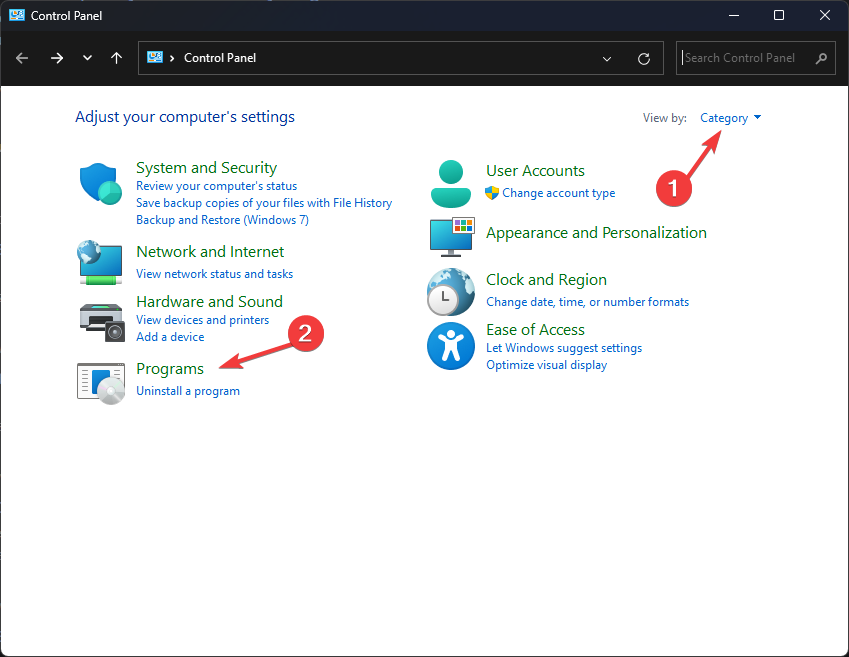
- Navegar a Conductor de autobús VIGEm y seleccione DESINSTALAR. Ahora haga clic Sí continuar.
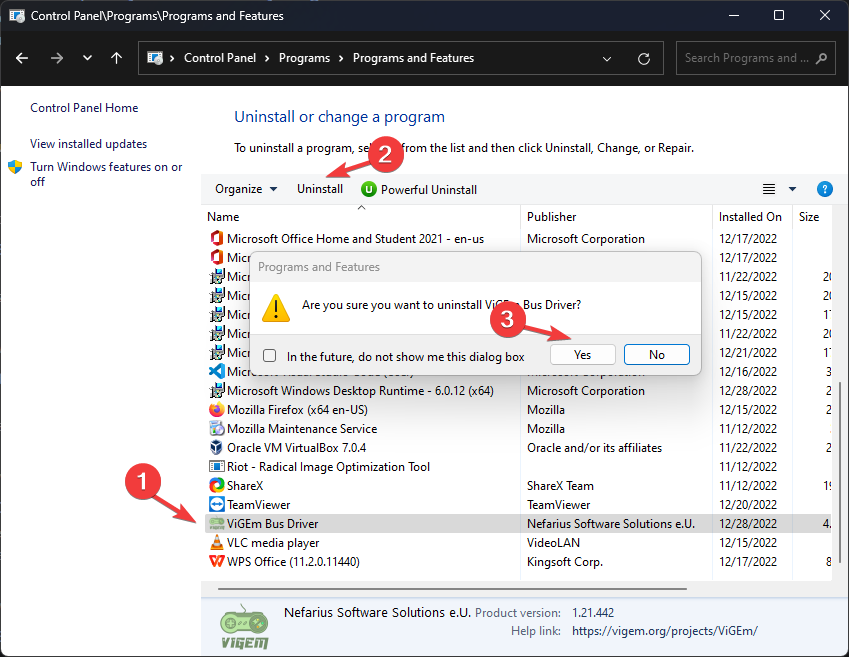
- Necesitas ubicar las aplicaciones nombradas FakerInput y Esconder. A continuación, selecciónelos uno por uno y haga clic en DESINSTALAR.
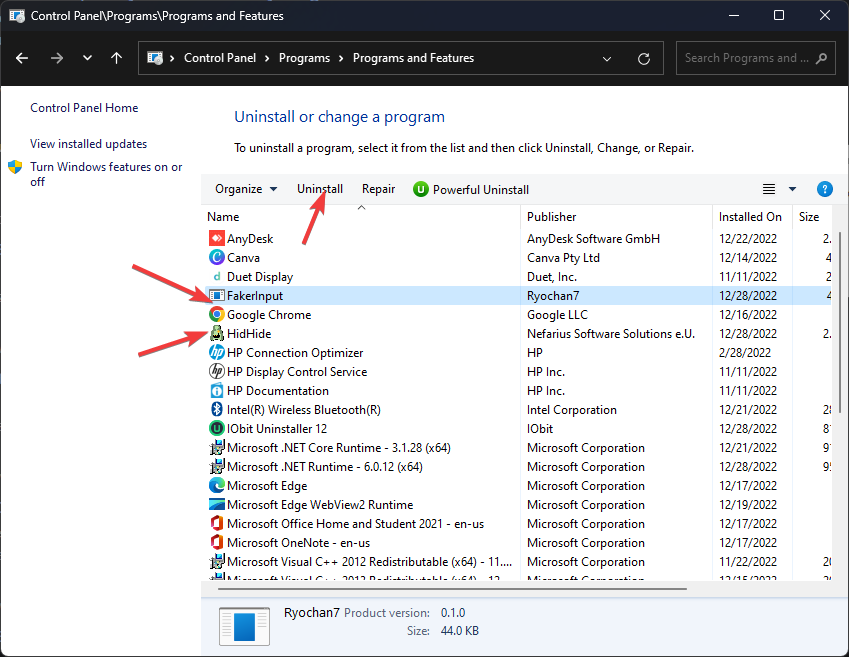
- Siga las instrucciones en pantalla y espere a que se complete el proceso.
1.2 Cambiar la configuración en la aplicación DS4Windows
- Inicie la aplicación.
- Ir a ajustesy elimine la marca de verificación junto a él Ejecutar en el arranque.
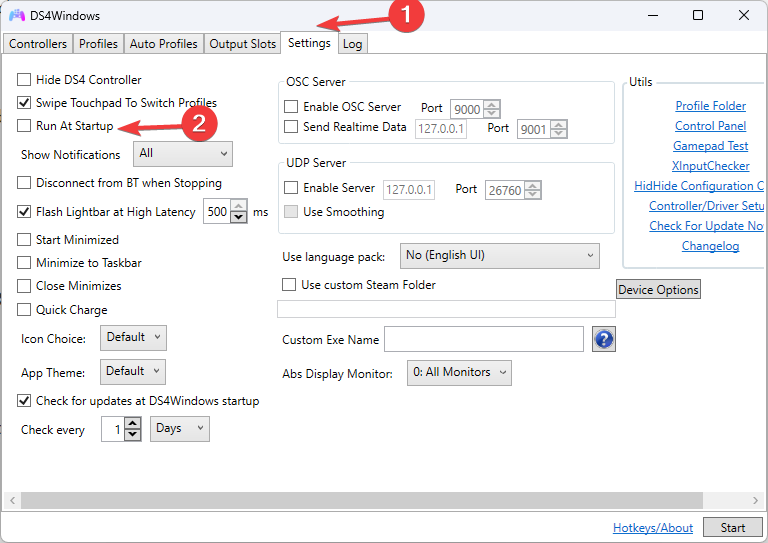
- Sal de la aplicación.
1.3 Eliminar archivos asociados
- Vaya a la aplicación DS4Windows, haga clic derecho sobre ella y seleccione propiedad.
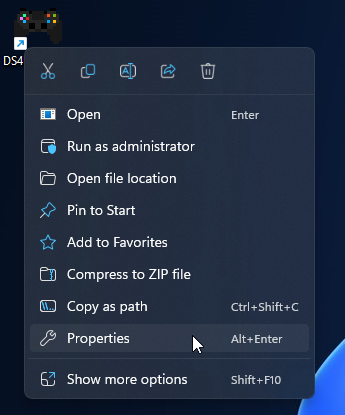
- Hacer clic Abra la ubicación del archivo.
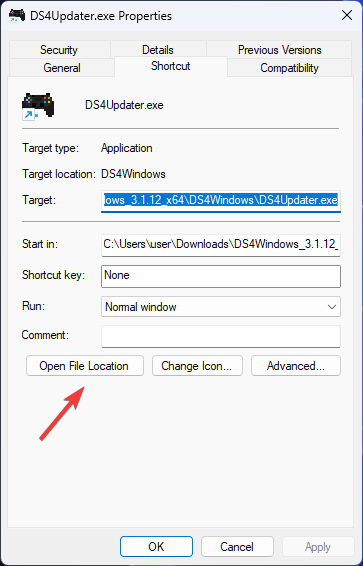
- Eliminar todos los archivos a continuación DS4Windows.
- Para eliminar el directorio de perfiles, presione ventanas + R abrir Correr ventana.
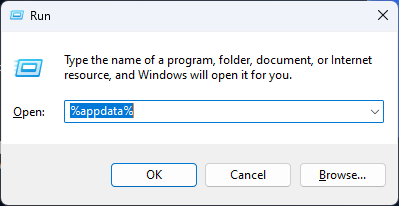
- Tipo %Datos de la aplicación% y presiona ingresar.
- En Itinerancia carpeta, localízala DS4Windows y haga clic Eliminar.
- Elimine el acceso directo si creó uno.
2. Use una herramienta de terceros para desinstalar DS4Windows y sus controladores
Puede utilizar una herramienta de terceros ScpToolkit para eliminar DS4Windows y todo lo que instala con él. Esta herramienta es un contenedor XInput para controladores DualShock. Antes de obtener esta herramienta, asegúrese de tener instalados en su computadora los paquetes .NET Framework 4.5 y Visual C++ 2010 y 2013. Siga estos pasos para desinstalar:
- Descargar e instalar ScpToolkit.
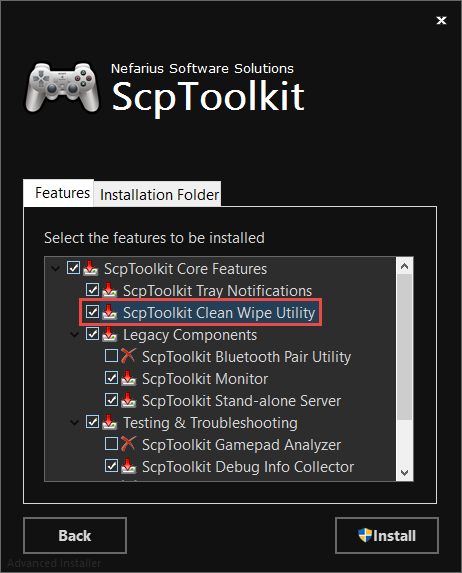
- Haga clic con el botón derecho en SCPDriver.exe y seleccione Ejecutar como administrador.
- Esta herramienta eliminará DS4Windows junto con los controladores y otros archivos.
Entonces, estos son los métodos que puede usar para desinstalar completamente DS4Windows de su PC con Windows 11 y 10. Puede eliminar manualmente DS4Windows y sus archivos relacionados; sin embargo, si desea completar el trabajo sin perder tiempo, puede usar una herramienta de terceros para completar el trabajo.
Si tiene alguna pregunta o inquietud sobre la desinstalación de DS4Windows, no dude en mencionarla en la sección de comentarios a continuación.
¿Aún tienes problemas? Solucionarlos con esta herramienta:
PATROCINADO
Algunos problemas de controladores se pueden resolver más rápidamente con una herramienta dedicada. Si aún tiene problemas con los controladores, descargue DriverFix y póngalo en funcionamiento con unos pocos clics. ¡Después de eso, deja que se haga cargo y solucione todos los errores en poco tiempo!
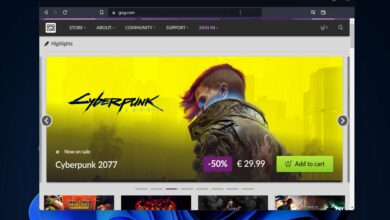
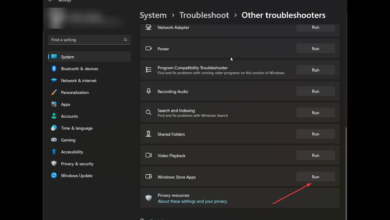
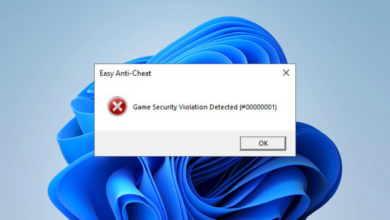
![Photo of Los 5 mejores micrófonos USB 360° para comprar [Top-Rated Picks]](https://kdkick.com/wp-content/uploads/2023/05/Los-5-mejores-microfonos-USB-360°-para-comprar-Top-Rated-Picks-390x220.jpg)